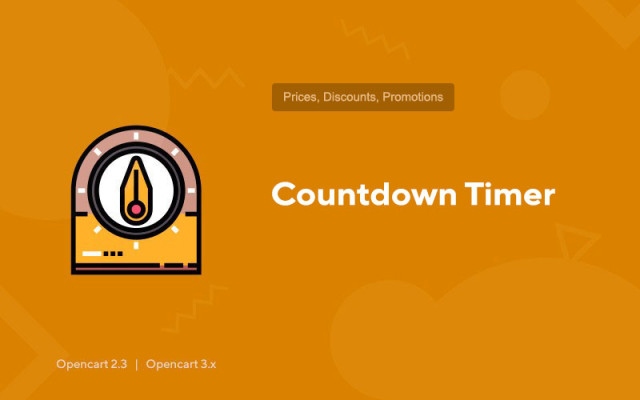Contador regresivo
Price in reward points: 10
Countdown Timer es un módulo flexible que muestra un temporizador de cuenta regresiva para productos promocionales en todas las páginas y módulos posibles en los esquemas de Opencart CMS.
¡Las amplias opciones de personalización del diseño le permiten adaptar el diseño del temporizador a cualquier plantilla!
El temporizador de cuenta regresiva de la promoción le permitirá atraer la atención de los visitantes de la tienda en línea hacia los artículos promocionales, lo que aumentará significativamente la conversión de la tienda.
Puede mostrar el temporizador en estas páginas y módulos:
- página "Producto" (producto/producto);
- página "Categoría" (producto/categoría);
- página "Fabricante" (producto/fabricante);
- página "Promociones" (producto/especial);
- página "Buscar" (producto/búsqueda);
- módulo "Noticias" (módulo/últimas);
- módulo "Bestseller" (módulo/bestseller);
- módulo "Promociones" (módulo/especial);
- módulo "Destacado" (módulo/destacado);
- módulo "Recomendado" (producto/producto) en la página del producto.
Los siguientes parámetros se pueden configurar para el temporizador:
- mostrar el temporizador en una página separada o en un módulo;
- título del temporizador: "La promoción termina en";
- delimitadores de texto (XX : XX : XX : XX);
- designaciones de texto de valores (XX día, XX hora, XX minuto, XX segundo);
- el número de días (la designación de texto de este valor también está oculta);
- número de días en horas (Ejemplo: 5 días * 24 horas = 120 horas + saldo del día actual. Nota: solo funciona si el "número de días" está oculto);
- el número de segundos (la designación de texto de este valor también está oculta).
El temporizador para cada producto individual se activa al agregar/editar un producto en la pestaña "Promoción".
Debe especificar el nuevo precio y la fecha de finalización de la promoción. Si no especifica una fecha de finalización, el temporizador numérico no se mostrará para ese elemento.
Si desea que el temporizador de algún producto cuente el tiempo hasta el final del día, configure la fecha de finalización de la promoción en "N días", deshabilite la opción "Mostrar número de días" y habilite "Contar número opción de días". Por ejemplo, si la promoción finaliza en 5 días, todos los días durante 5 días se mostrará un temporizador de cuenta regresiva hasta el final del día actual.
Hay 2 tipos de instalación: "Instalación de extensiones" si el archivo del módulo es un archivo que termina en ocmod.zip o "Vía FTP (administrador de archivos)" cuando es un archivo simple con archivos.
Instalación de Ocmod
- 1 Descargue el archivo del módulo . Los complementos pagos se pueden descargar en su cuenta solo después del pago.
- 2 En el panel de administración de su sitio, vaya a "Extensiones" -> "Instalar extensiones" o "Módulos" -> "Instalar modificadores" y haga clic en el botón "Cargar" ;
- 3 Seleccione el archivo descargado y haga clic en "Continuar" , espere la inscripción - "Instalado con éxito" ;
- 4 Luego vaya a "Administrador de complementos" o "Modificadores" y haga clic en el botón "Actualizar" (azul, en la esquina superior derecha). Y también emita derechos de administrador para el módulo (abajo está escrito cómo hacer esto).
Instalación vía FTP
- 1 Descargue el archivo del módulo. Los complementos pagos se pueden descargar en su cuenta solo después del pago;
- 2 Cargue archivos a través del administrador de archivos a la raíz del sitio . Como regla general, el archivo contiene archivos para diferentes versiones de PHP y OC (debe elegir su opción correctamente);
- 3 Luego ve a "Administrador de complementos" o "Modificadores" y haz clic en el botón "Actualizar" (azul, en la esquina superior derecha). Y también emita derechos de administrador para el módulo (abajo está escrito cómo hacer esto).
Después de instalar cualquier módulo, vaya a la sección "Sistema" -> "Grupos de usuarios" -> "Administrador", desmarque todas las casillas de verificación y vuelva a colocarlas haciendo clic en el botón "Seleccionar todo" en los campos de vista y cambio.
Tags: Opencart 2.3, Opencart 3.0, Opencart Pro 2.3, OcStore 2.3, OcStore 3.0